 Excel Base
Excel BaseMise en forme conditionnelle
Mise en forme conditionnelle
🔶 Mise en forme conditionnelle
Onglet Accueil / bouton Mise en forme conditionnelle.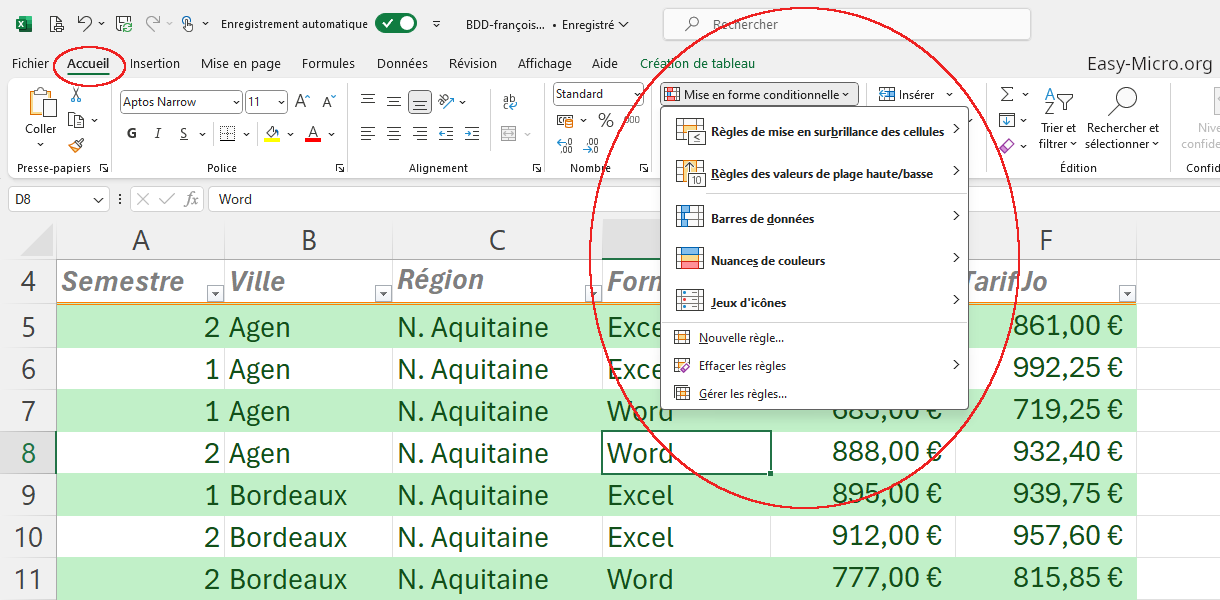
 Règles de mise en surbrillance des cellules
Règles de mise en surbrillance des cellules
La mise en forme conditionnelle "classique".
 Règles des valeurs plus/moins élevées
Règles des valeurs plus/moins élevées
Permet de faire ressortir des ensemble de valeurs (Top 10).
 Barre de données
Barre de données
Les barres de donnée sont idéales pour exprimer une grandeur
 Nuances de couleurs
Nuances de couleurs
Les nuances de couleurs permettent de visualiser une tendance (température…)
 Jeux d'icônes
Jeux d'icônes
Les jeux d'icônes montre une position par rapport à la moyenne de la plage sélectionnée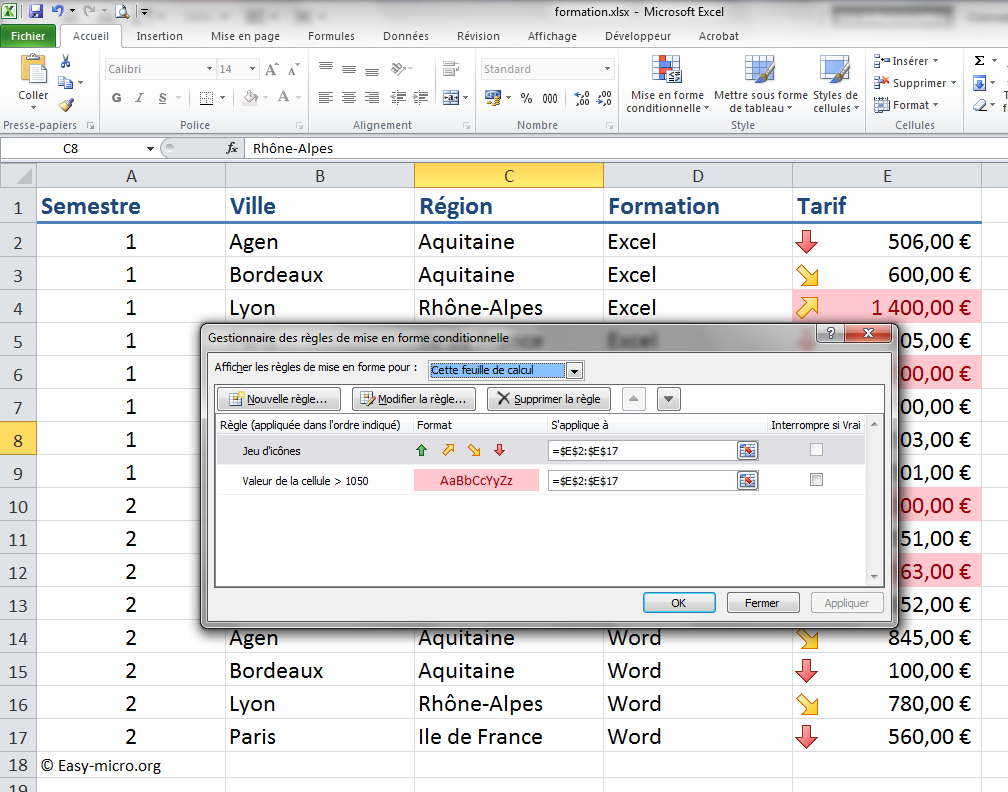
Toujours sélectionner les cellules concernées avant d'ouvrir cet outil.
Option "Interrompre si vrai" : permet d'interrompre la première règle si elle chevauche la seconde; Permet donc de s'arrêter à la règle la plus prioritaire.
🔶 Format conditionnel sur erreur
Utilisez la mise en forme conditionnelle pour masquer toutes les valeurs d'erreur dans une feuille :Sélectionnez toutes les cellules, puis cliquer sur "Mise en forme conditionnelle". Dans le champ "La formule est:", saisissez
=ESTERREUR(A1)
Puis Format/Police/Sélectionnez la police blanche. Cliquez sur le bouton OK dans les différentes boîtes de dialogue. Les valeurs d'erreur sont désormais toutes masquées.



